Sådan opretter du en digital signatur i Excel
Den brede anvendelse af digitale signaturer giver meget mening, fordi det ikke kun reducerer udskrivningsomkostningerne, men også gør opbevaring ret praktisk. Alle dokumenter er sikkert gemt på en lokal harddisk eller ligger i skyen og er let tilgængelige. Der er også andre fordele. Læs for at vide, hvordan du kan tilføje eller fjerne digitale signaturer(add or remove digital signatures) i Microsoft Excel .
Opret en digital signatur i Excel
Først(First) og fremmest, for at oprette en digital signatur, skal du have et signeringscertifikat, som beviser identiteten og verificerer dokumentets ægthed. Så når du sender en digitalt signeret fil eller et dokument, sender du uvægerligt certifikatet og den offentlige nøgle, der er knyttet til det. Disse signeringscertifikater er udstedt af en certificeringsmyndighed og kan tilbagekaldes. Generelt gælder certifikatets gyldighed i et år, hvorefter det skal fornyes. Lad os gennemgå trinene for at oprette en signaturlinje i Excel .
- Placer musemarkøren på en fast position.
- Gå til fanen Indsæt,
- Flyt til tekstsektionen.
- Klik(Click) på rullemenuen Signaturlinje .(Signature Line)
- Vælg indstillingen Microsoft Office Signature Line(Choose Microsoft Office Signature Line) .
- Indtast(Input) tekst, du vil vise under signaturlinjen i dialogboksen Signaturopsætning(Signature Setup) .
- Marker de 2 afkrydsningsfelter.
- Højreklik på(Right-click) signaturlinjen, og vælg Signer (Sign).
- Gennemse(Browse) din signaturbilledfil, og tilføj den.
- For at fjerne det samme skal du højreklikke på signaturlinjen > Remove Signature .
Placer(Position) din markør på et sted, hvor du vil oprette en signaturlinje i en Excel -fil.
Gå til fanen Indsæt(Insert) under båndmenuen.
Flyt til tekstsektionen(Text ) .
Udvid rullemenuen Signature Line under den.(Signature Line)
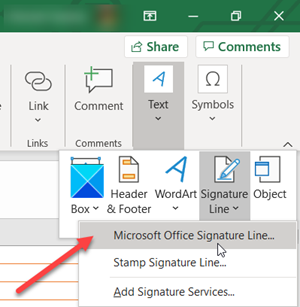
Vælg indstillingen Microsoft Office Signature Line .
I dialogboksen Signaturopsætning(Signature Setup) skal du indtaste de oplysninger, du vil have vist under signaturlinjen.
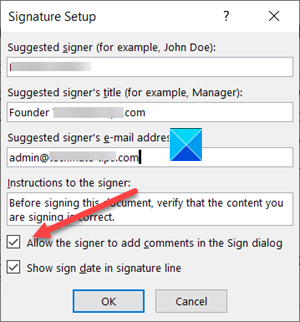
Marker følgende afkrydsningsfelter.
- Tillad underskriveren at tilføje kommentarer i dialogboksen Signer.(Allow the signer to add comments in the Sign dialog box.)
- Vis underskriftsdato i signaturlinjen.(Show sign date in the signature line.)
Tilføj en synlig repræsentation af din signatur og en digital signatur.
Højreklik på signaturlinjen i filen.

Vælg Signer(Sign) i menuen .
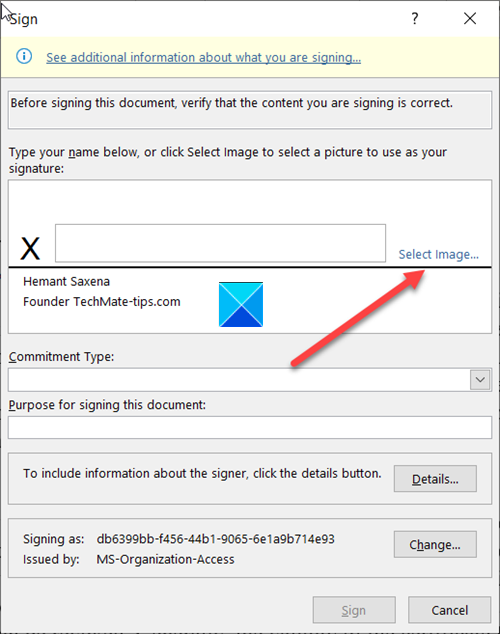
Hvis du har en udskrevet version af din signatur, skal du skrive dit navn i feltet ud for X'et. Alternativt(X. Alternately) kan du vælge et billede af din skrevne signatur, klik på Vælg billede(Select Image) .
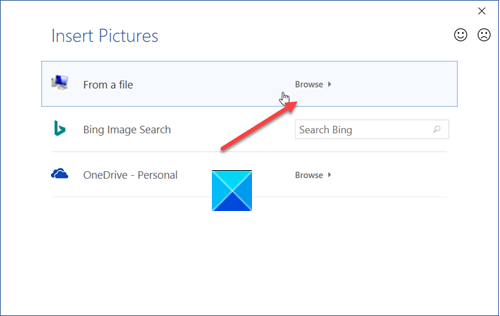
Gå derefter til din signaturbilledfil i dialogboksen Vælg signaturbillede(Select Signature Image) , der vises, og vælg den.
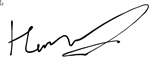
For at fjerne den digitale signatur skal du åbne filen, der indeholder signaturen.
Højreklik på signaturlinjen.
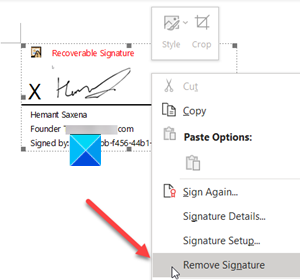
Vælg Fjern signatur(Remove Signature) på listen over viste indstillinger .
Klik på Ja(Yes) , når du bliver bedt om det .
TIP : Disse indlæg viser dig, hvordan du tilføjer en digital signatur i Word , PowerPoint og Outlook .
Hope it helps!
Related posts
Sådan bruger du Percentile.Exc-funktionen i Excel
Sådan bruger du NETWORKDAYS-funktionen i Excel
Sådan tælles antallet af Ja eller Nej-poster i Excel
Excel, Word eller PowerPoint kunne ikke starte sidste gang
Sådan bruger du funktionen Automatisk datatype i Excel
Sådan bruges MID- og MIDB-funktionen i Microsoft Excel
Sådan bruger du tilstandsfunktionen i Excel
Sådan indsættes og beregnes formler og funktioner i Excel
Sådan bruges INT- og LCM-funktioner i Excel
Sådan bruger du funktionerne Find og FindB i Excel
Sådan bruger du DEC2Bin i Excel til at konvertere et decimaltal til binært
Sådan opdeles en kolonne i flere kolonner i Excel
Sådan bruger du funktionen VÆLG i Excel
Sådan bruger du Rept-funktionen i Excel
Sådan fryses og opdeles ruder i Excel-regneark
Hvordan fjerner jeg skrivebeskyttet fra et Excel-dokument?
Sådan bruger du funktionen HLOOKUP i Microsoft Excel
Sådan tilføjer du en trendlinje i Microsoft Excel-regneark
Sådan ændres farven på Excel-regneark Tab
Hvordan beregner du procentvis stigning eller fald i Excel?
